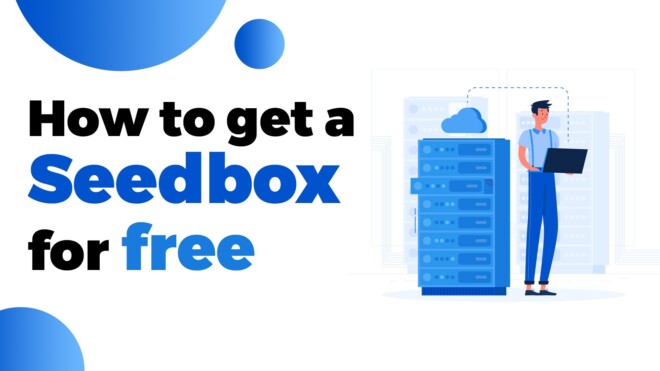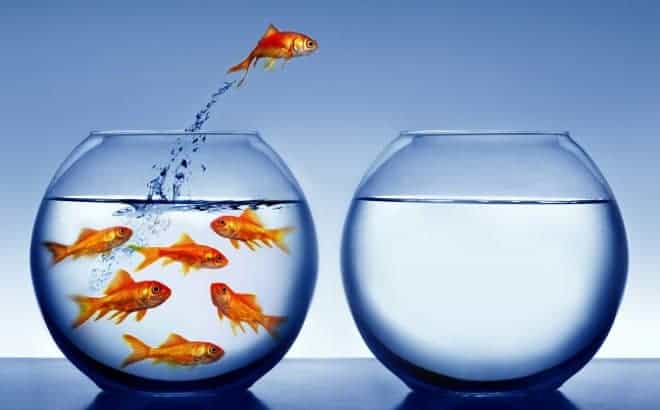Web/Tech
Serveur dédié : optimiser toutes les images JPG et PNG avec OptiPNG et JpegOptim
Je classe volontairement cet article dans la série Serveur dédié, étant donné que nous allons utiliser la ligne de commande …
Lire Serveur dédié : optimiser toutes les images JPG et PNG avec OptiPNG et JpegOptim